jairogarcíarincón
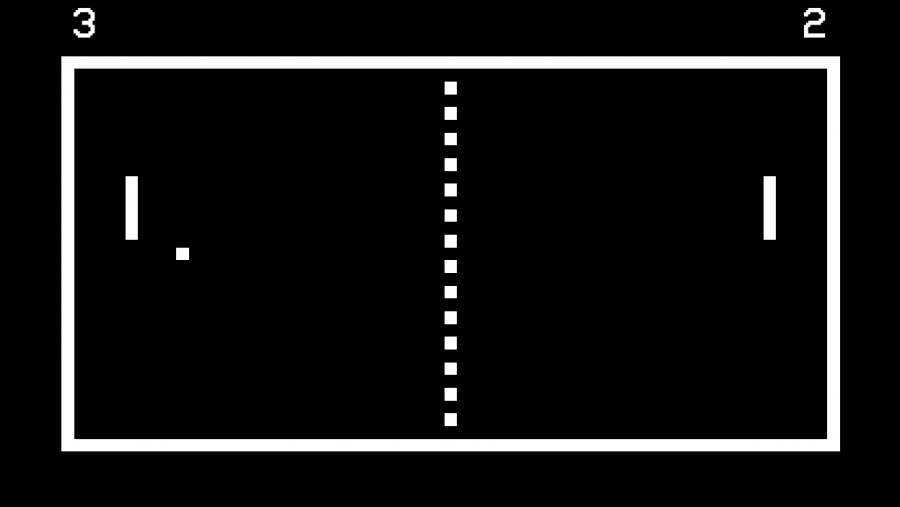
Elementos básicos
Para dibujar el mundo (los cuatro lados del campo, la línea central, las raquetas y la bola), utilizaremos elementos básicos de Unity.
El Sprite por defecto:
- Crea una nueva carpeta llamada Sprites dentro de Assets.
- Crea un nuevo Sprite dentro de ella haciendo Clic derecho > Create > Sprites > Square.
- Selecciona el sprite Square
- En la Inspector window, cambia Sprite Mode a Single, y Mesh Tipe a Full Rect.
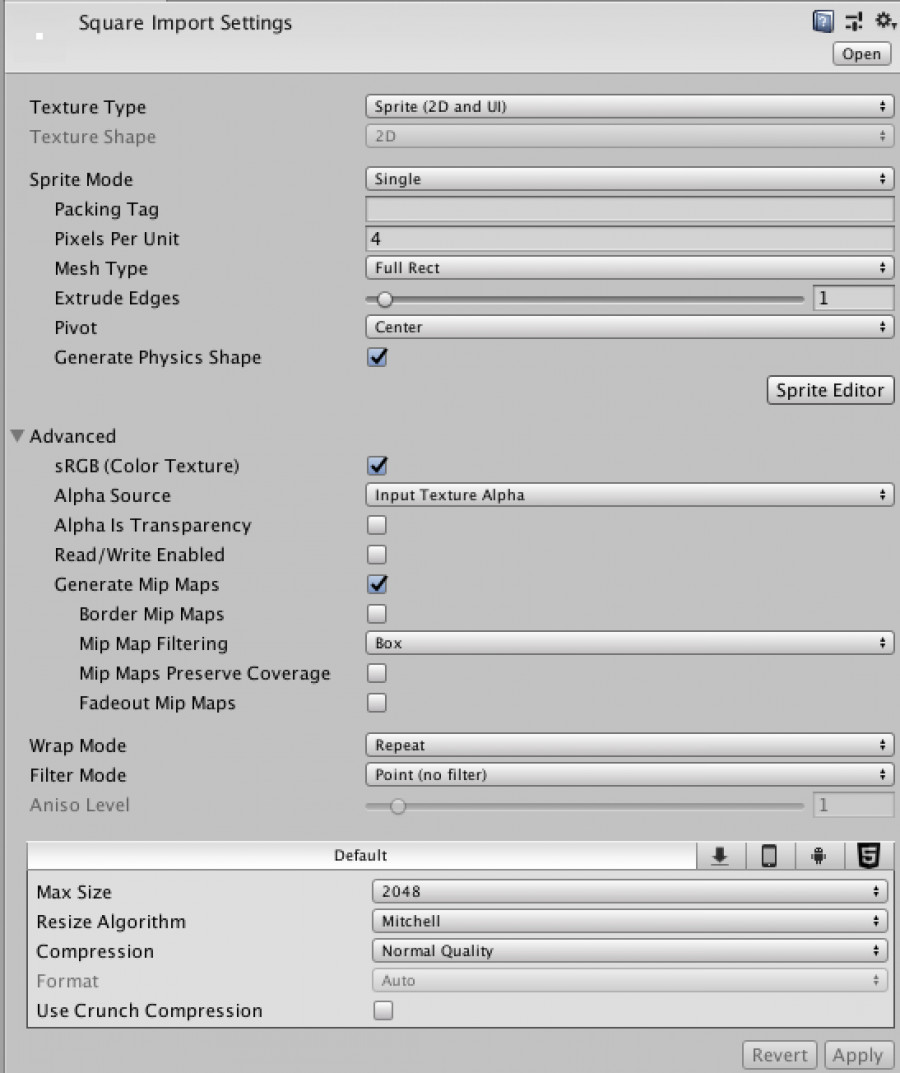
El Material por defecto:
- Crea una nueva carpeta llama Materials dentro de Assets
- Crea dentro de Materials un nuevo Material y llámalo Blanco
- Selecciona el material Blanco
- En la Inspector window, cambia Shader a Sprites/Default.
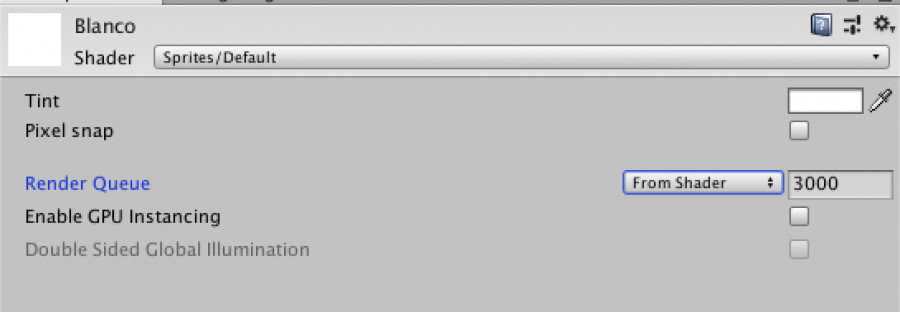
Los bordes
El lado superior:
- Crea un nuevo GameObject y llámalo Campo. Resetea su posición.
- Clic derecho en Campo (Hierarchy window) > 2D Object > Sprite y llámalo Arriba. Resetea su posición.
- Selecciona Arriba
- En la Inspector window, arrastra el Sprite Square a Sprite y el material Blanco a Material.
- Cambia Position XYZ a 0, 30, 0.
- Cambia Scale XYZ a 120, 2, 1.
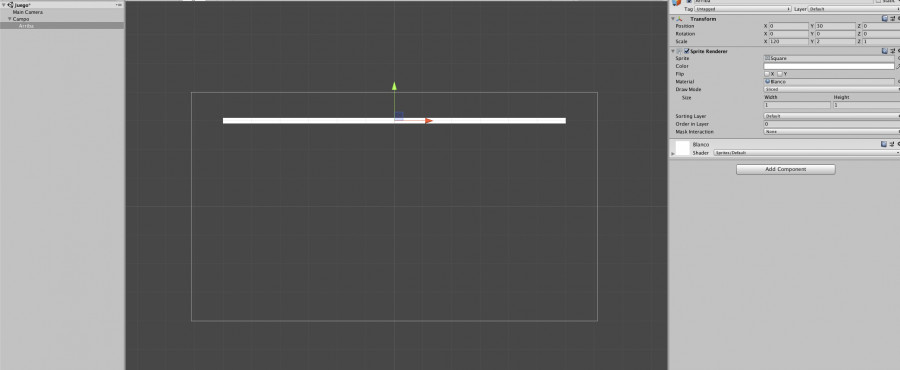
de igual forma podríamos crear los otros 3 lados duplicando Arriba y cambiando las propiedades en la Inspector window:
- Abajo: Position XYZ 0, -30, 0.
- Izquierda: Position XYZ -60, 0, 0. Rotation XYZ 0, 0, 90. Scale XYZ 62, 2, 1.
- Derecha: Position XYZ 60, 0, 0. Rotation XYZ 0, 0, 90. Scale XYZ 62, 2, 1.
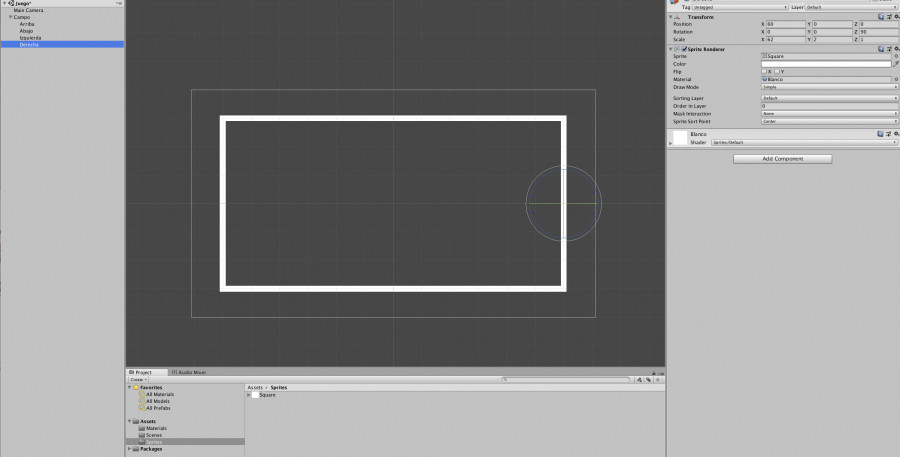
El centro
Para no complicar mucho el ejercicio, dibujaremos la línea central como un nuevo objeto contenedor que tendrá dentro varios sprites como los anteriores separados cierta distancia, creando un efecto de línea punteada o dotted line.
- Crea un nuevo GameObject y llámalo Centro. Resetea su posición.
- Copia el elemento Arriba y pégalo dentro de Centro.
- Lámalo Cuadrado y selecciónalo.
- En la Inspector window: Position XYZ 0, 26, 0. Rotation XYZ 0, 0, 0. Scale XYZ 2, 2, 1.
- Duplica (Clic derecho > Duplicate o Ctrl + D en Windows y Cmd + D en Mac) el elemento cuadrado tantas veces como necesites (14 en concreto), cambiando la Position Y a 22, 18, 14, ... hasta -26.
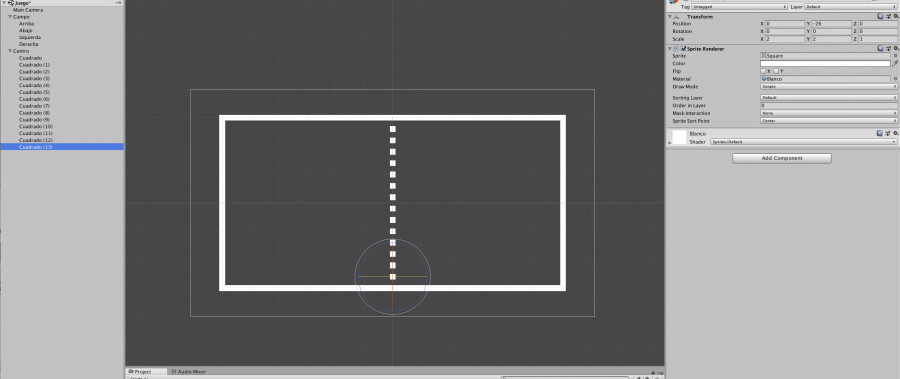
Las raquetas
Como las raquetas tendrán un comportamiento diferente cada una de ellas, las crearemos como elementos independientes.
La raqueta izquierda:
- Clic derecho en Hierarchy window > 2D Object > Sprite y llámalo Raqueta Izquierda. Resetea su posición.
- Selecciona RaquetaIzquierda
- En la Inspector window, arrastra el Sprite Square a Sprite y el material Blanco a Material.
- Cambia Position XYZ a -50, 0, 0. Rotation XYZ 0, 0, 0. Scale XYZ a 2, 10, 1.
La raqueta derecha:
- Duplica Raqueta Izquierda y llámala Raqueta Derecha
- Cambia Position XYZ a 50, 0, 0. Rotation XYZ 0, 0, 0. Scale XYZ a 2, 10, 1.
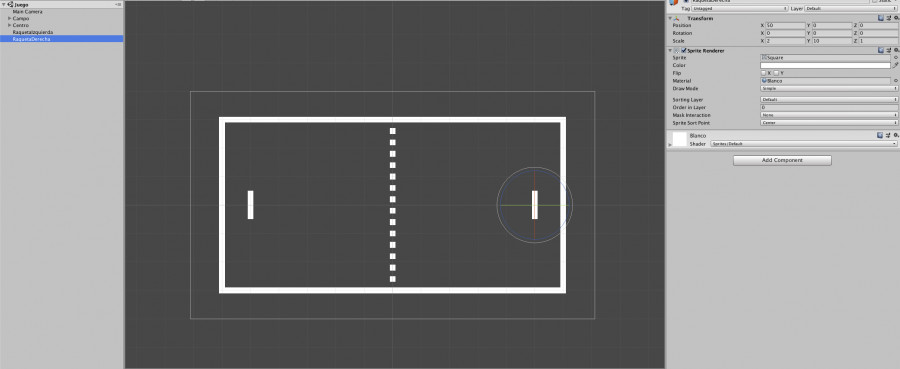
La bola
Para crear la bola, utilizaremos la misma técnica que en casos anteriores y, de momento, la dejaremos ubicada en la posición central:
- Clic derecho en Hierarchy window > 2D Object > Sprite y llámalo Bola. Resetea su posición.
- Selecciona Bola
- En la Inspector window, arrastra el sprite Square a Sprite y el material Blanco a Material.
- Cambia Position XYZ a 0, 0, 0. Rotation XYZ 0, 0, 0. Scale XYZ a 2, 2, 1.
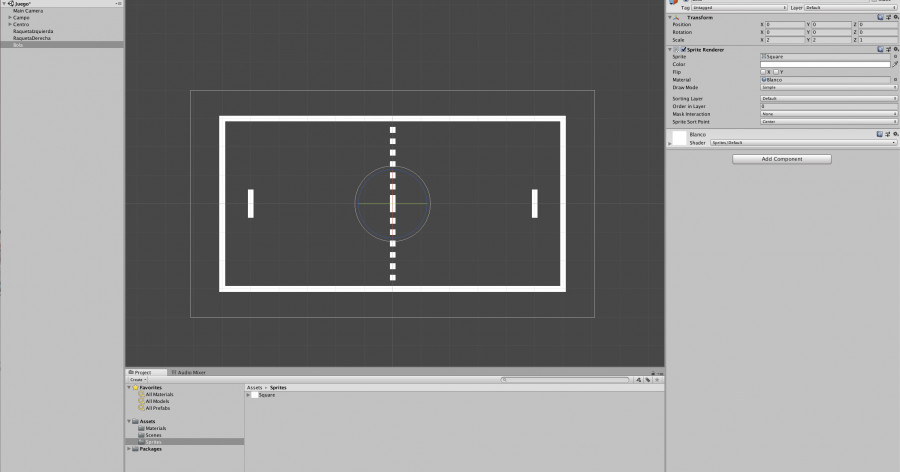
Con esto tendríamos dibujados todos los elementos del juego. Como siempre, es un buen momento para guardar la escena haciendo Ctrl + S en Window, Cmd + S en Mac o File > Save Scenes.
En la próxima entrada añadiremos las propiedades físicas a nuestros elementos.
Publicado el 30 de Octubre de 2025
Unity2dPong